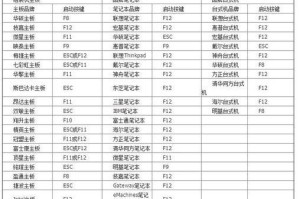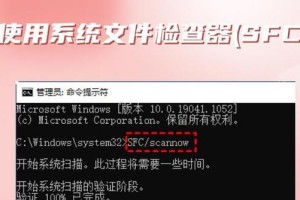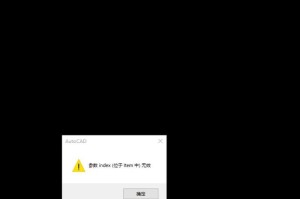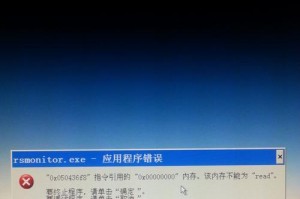随着科技的飞速发展,我们越来越依赖电脑来工作和娱乐。然而,有时我们的电脑会出现各种问题,比如系统崩溃、运行缓慢等。而重新安装Windows10系统盘可以是解决这些问题的有效方法。本文将带您一步步了解如何在Windows10上进行系统盘安装,以提高电脑的性能和稳定性。
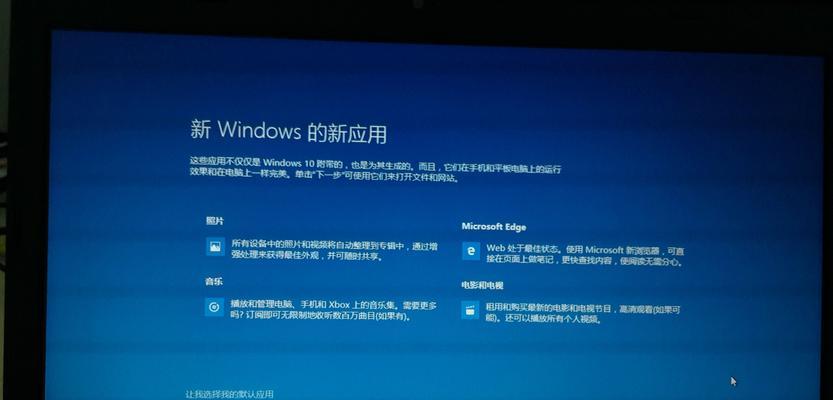
一、准备工作:备份重要数据
在进行Windows10系统盘安装之前,务必备份您重要的文件和数据。因为安装系统将会清除硬盘上的所有数据,包括文档、照片和视频等。
二、获取系统盘安装文件和工具
在进行Windows10系统盘安装之前,您需要准备一个Windows10系统盘安装文件和一个可用的USB闪存驱动器或光盘。您可以从微软官方网站下载Windows10系统镜像文件,并使用官方提供的工具来制作启动盘。
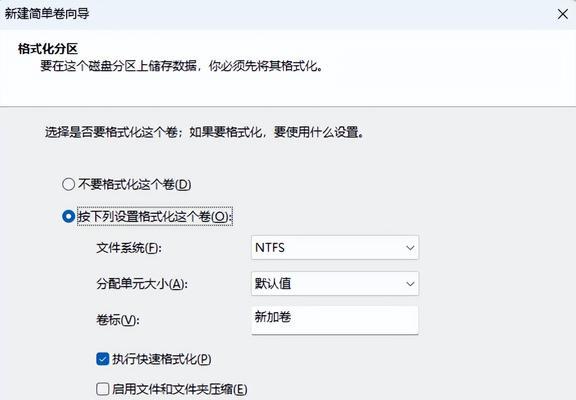
三、制作启动盘:使用Windows10安装媒体制作工具
将您的USB闪存驱动器插入电脑,并下载并运行Windows10安装媒体制作工具。按照提示操作,选择所需的语言、系统版本和架构,并选择将ISO文件写入USB闪存驱动器。
四、设置BIOS:将电脑引导至USB或光驱
在安装之前,需要进入计算机的BIOS设置并将启动顺序设置为从USB闪存驱动器或光驱启动。不同电脑品牌的BIOS设置方式可能有所不同,请参考您电脑的说明手册。
五、启动安装程序:重启电脑并选择启动盘
重启电脑后,系统将会自动从您制作好的启动盘中启动。此时您需要按照提示选择启动盘并进入Windows10安装程序。
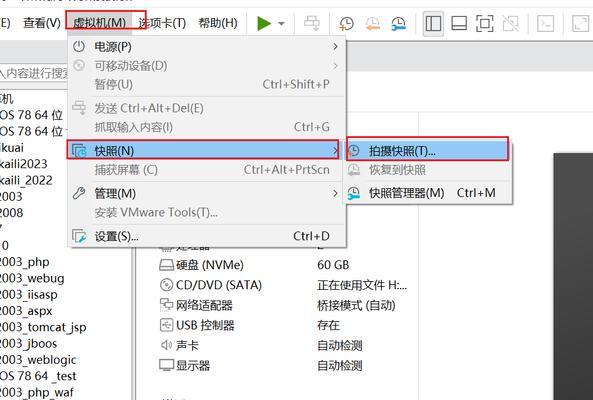
六、选择安装类型:全新安装或保留文件
在Windows10安装程序中,您可以选择全新安装系统或保留文件。如果您希望清空硬盘并进行全新安装,请选择“自定义”选项,并删除所有分区。
七、硬盘分区:选择系统盘和数据盘
在Windows10安装程序中,您需要对硬盘进行分区。一般来说,建议将系统安装在一个单独的分区中,以便将来更好地管理和维护。
八、安装系统:等待安装过程完成
在进行Windows10系统盘安装时,您需要耐心等待安装程序完成。整个安装过程可能需要几十分钟甚至更长时间,具体时间取决于您的电脑性能和硬盘速度。
九、设置个性化选项:选择语言、时区等
在系统安装完成后,您需要按照提示选择个性化选项,包括语言、时区、键盘布局等。确保您选择了正确的选项以获得最佳体验。
十、更新驱动程序:保持系统最新
在完成Windows10系统盘安装后,您需要及时更新计算机的驱动程序。通过打开Windows更新或访问电脑制造商的官方网站来获取最新的驱动程序,并进行安装。
十一、安装必备软件:补充功能和工具
除了驱动程序之外,您还需要安装其他必备软件来完善系统功能和工具。例如,办公软件、浏览器、杀毒软件等。
十二、恢复个人文件和数据
在Windows10系统盘安装完成后,您可以将之前备份的个人文件和数据恢复到新系统中。通过插入之前备份的存储设备,将文件复制到合适的位置。
十三、优化系统设置:提升性能和稳定性
在安装完成后,您可以根据个人需求对系统进行进一步的优化。例如,调整电源计划、禁用无用的启动项、清理垃圾文件等,以提升系统的性能和稳定性。
十四、备份系统:预防未来问题
为了避免日后的麻烦,建议在完成Windows10系统盘安装后进行系统备份。这样,如果以后出现问题,您可以轻松恢复系统到之前的状态。
十五、
通过以上步骤,您已经成功地在Windows10上进行了系统盘安装。重新安装系统可以让您的电脑更加稳定流畅,同时还能获得更好的使用体验。希望本文对您有所帮助!